
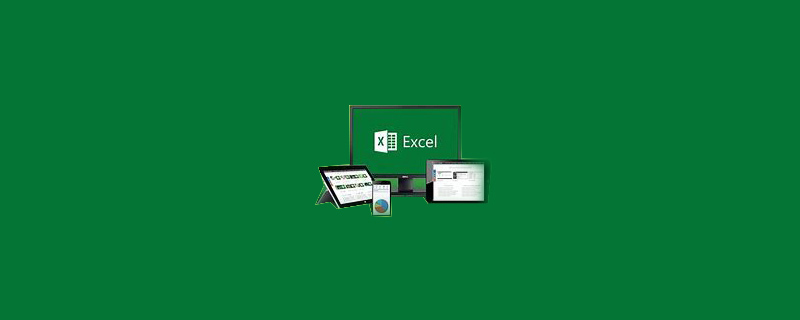
Comment ajouter une ligne horizontale à un nuage de points dans Excel ?
Tout d'abord, ajoutez un nuage de points basé sur les deux colonnes de données
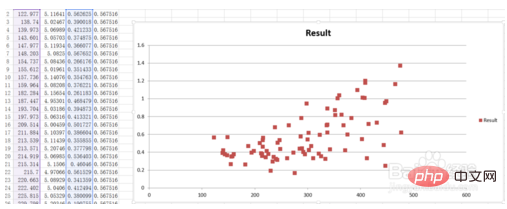
Calculez la moyenne, ajoutez un élément de légende "Moyenne", dans le nuage de points Dans le diagramme de points, vous pouvez voir un point bleu ajouté
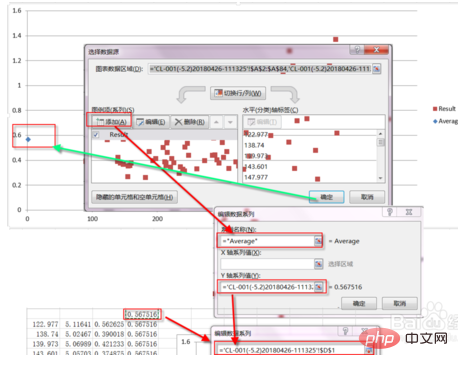
Sélectionner le menu->Insérer->Forme->Ligne, sélectionnez la ligne droite, et sélectionnez la ligne à partir du point bleu La légende commence à tracer une ligne droite, en la gardant parallèle à l'axe des coordonnées x
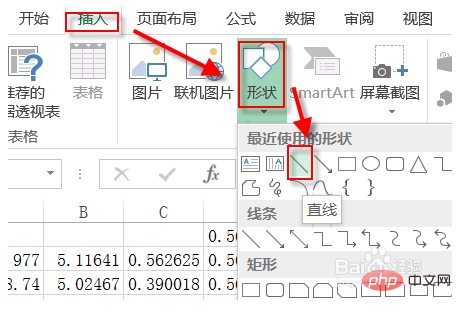
Définissez l'épaisseur de la ligne pour obtenir l'effet d'observation de la ligne moyenne dans le nuage de points
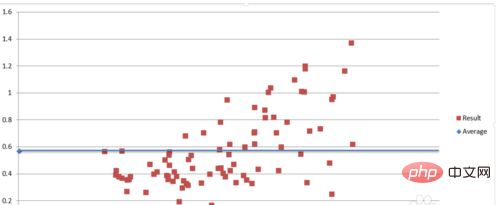
Pour plus d'articles techniques liés à Excel, veuillez visiter la colonne Tutoriel de base Excel !
Ce qui précède est le contenu détaillé de. pour plus d'informations, suivez d'autres articles connexes sur le site Web de PHP en chinois!
 Comparez les similitudes et les différences entre deux colonnes de données dans Excel
Comparez les similitudes et les différences entre deux colonnes de données dans Excel
 Marquage de couleur du filtre en double Excel
Marquage de couleur du filtre en double Excel
 Comment copier un tableau Excel pour lui donner la même taille que l'original
Comment copier un tableau Excel pour lui donner la même taille que l'original
 Barre oblique du tableau Excel divisée en deux
Barre oblique du tableau Excel divisée en deux
 L'en-tête diagonal d'Excel est divisé en deux
L'en-tête diagonal d'Excel est divisé en deux
 Méthode de saisie de référence absolue
Méthode de saisie de référence absolue
 Java exporter Excel
Java exporter Excel
 La valeur d'entrée Excel est illégale
La valeur d'entrée Excel est illégale